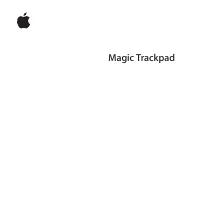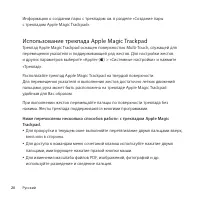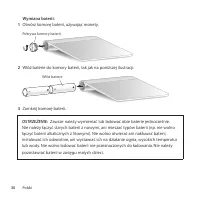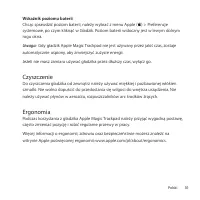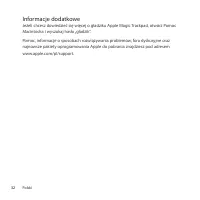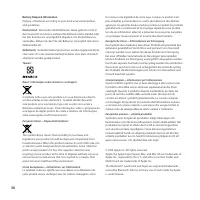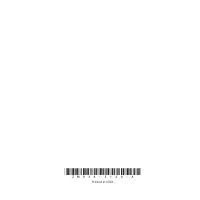Łączenie gładzika Apple Magic Trackpad w parę; Połączenie gładzika w parę z komputerem:; Odwoływanie połączenia w parę; Połączenie w parę z innym Makiem:; Wybierz z menu Apple ( - Apple Keyboard - Instrukcja obsługi - Strona 7

Spis treści:
- Strona 5 – Szybki start; Uaktualnianie oprogramowania; ) > Uaktualnienia, po czym postępować zgodnie ze wskazówkami
- Strona 6 – Lampka wskaźnika; Włączanie gładzika
- Strona 7 – Łączenie gładzika Apple Magic Trackpad w parę; Połączenie gładzika w parę z komputerem:; Odwoływanie połączenia w parę; Połączenie w parę z innym Makiem:; Wybierz z menu Apple (
- Strona 8 – Korzystanie z gładzika Apple Magic Trackpad; Oto sposoby korzystania z gładzika Apple Magic Trackpad:; Obracaj dwoma palcami zdjęcia, strony i inne rzeczy.
- Strona 9 – Zmiana nazwy gładzika Apple Magic Trackpad; Zmiana nazwy gładzika:; Wymiana baterii
- Strona 10 – Włóż baterie do komory baterii, tak jak na poniższej ilustracji.; Zamknij komorę baterii.
- Strona 11 – Wskaźnik poziomu baterii; Chcąc sprawdzić poziom baterii, należy wybrać z menu Apple (; Czyszczenie
- Strona 12 – Informacje dodatkowe
27
Polski
Łączenie gładzika Apple Magic Trackpad w parę
Apple Magic Trackpad musi zostać połączony w parę z Makiem, co pozwoli
urządzeniom komunikować się ze sobą bezprzewodowo.
Połączenie gładzika w parę z komputerem:
1
Wybierz z menu Apple (
K
) > Preferencje systemowe, po czym kliknij w Gładzik.
2
Kliknij w „Skonfiguruj gładzik Bluetooth” w lewym dolnym rogu okna.
3
Naciśnij przycisk włącz/wyłącz na gładziku, aby go włączyć.
4
Kliknij w Dalej, gdy gładzik zostanie wykryty.
Po połączeniu gładzika i Maca w parę należy ponownie użyć Uaktualnień programów,
aby upewnić się, że zainstalowane jest najnowsze oprogramowanie.
Odwoływanie połączenia w parę
Gdy Apple Magic Trackpad połączony jest w parę z jednym Makiem, można połączyć
go w parę z innym Makiem. W tym celu należy najpierw odwołać istniejące połączenie
w parę.
Połączenie w parę z innym Makiem:
1
Wybierz z menu Apple (
K
) > Preferencje systemowe, po czym kliknij w Bluetooth.
2
Zaznacz gładzik na liście urządzeń w panelu preferencji Bluetooth.
3
Kliknij w przycisk Usuń (–), znajdujący się w lewym dolnym rogu okna.
Zobacz „Łączenie gładzika Apple Magic Trackpad w parę”, aby połączyć gładzik w parę
z innym Makiem.
"Ładowanie instrukcji" oznacza, że należy poczekać, aż plik się załaduje i będzie można go czytać online. Niektóre instrukcje są bardzo obszerne, a czas ich ładowania zależy od prędkości Twojego internetu.
Podsumowanie
25 Polski Szybki start Do gładzika Apple Magic Trackpad dołączone są dwie baterie AA („paluszki”). Urządzenie łączy się z Makiem przy użyciu technologii Bluetooth ® . Przeczytaj niniejszą instrukcję, aby dowiedzieć się, jak uaktualnić oprogramowanie, poznać funkcje lampki wskaźnika, połączyć gładzik...
26 Polski Lampka wskaźnika Lampka wskaźnika informuje o bieżącym stanie gładzika oraz o baterii. Â Po pierwszym włączeniu gładzika lampka wskaźnika świeci stałym światłem przez 2-3 sekundy, wskazując, że baterie są dobre. Â Jeżeli gładzik nie jest połączony w parę z Makiem, lampka miga. Oznacza to...
27 Polski Łączenie gładzika Apple Magic Trackpad w parę Apple Magic Trackpad musi zostać połączony w parę z Makiem, co pozwoli urządzeniom komunikować się ze sobą bezprzewodowo. Połączenie gładzika w parę z komputerem: 1 Wybierz z menu Apple ( K ) > Preferencje systemowe, po czym kliknij w Gładzi...